AdvancedRun: قم بتشغيل البرامج ذات التكوينات المختلفة على Windows 10
إذا حاولت فتح محرر تسجيل Windows(Windows Registry Editor) ، فسيطلب فتح امتياز المسؤول. انقر فوق(Click) "نعم" لأن مطالبة التحكم بحساب المستخدم ( UAC) يمكن أن تكون مزعجة إذا كنت تستخدم رجديت بشكل متكرر. هناك حل متاح الآن. AdvancedRun من نيرسوفت(AdvancedRun from Nirsoft)هو برنامج مجاني ومحمول يسمح لك بتشغيل برنامج بتكوينات وإعدادات مختلفة. يمكن أن يتضمن ذلك أولوية منخفضة أو عالية ، ودليل البدء ، أو مصغرًا أو مكبراً ، مع مستخدمين أو أذونات مختلفة ، وإعدادات توافق نظام التشغيل ، ومتغيرات البيئة ، وما إلى ذلك. يمكنك حتى فتح مثيلات أو نوافذ متعددة لنفس البرنامج بتكوين أو إعدادات متنوعة. يمكنك أيضًا حفظ الإعدادات المطلوبة في ملف تكوين ثم تشغيل البرنامج تلقائيًا من سطر الأوامر بالإعدادات المطلوبة.
AdvancedRun لنظام التشغيل Windows 10
إنه برنامج سهل الاستخدام للغاية لأنه يأتي بإعدادات أقل تعقيدًا. النافذة الواحدة لـ AdvancedRun كافية لجعلها شائعة وسهلة الاستخدام.
ستحصل على الميزات التالية في هذه الأداة المجانية:
- اختيار البرنامج
- وسائط سطر الأوامر
- ابدأ الدليل
- أولوية مخصصة
- (Main)حالة النافذة الرئيسية ، أي عادي(Normal) ، مصغر ، مكبّر ، مخفي
- موقف نافذة مخصص
- حجم النوافذ المخصص
- تشغيل(Run) كـ (مع & بدون امتياز المسؤول)
- وضع التوافق
- اختيار معدل بت اللون
بصرف النظر عن هذه الميزات العادية ، ستحصل على خيار يبحث عن المسار الدقيق للتطبيق قبل تنفيذ الأمر الذي قدمته. يمكنك ببساطة وضع علامة في المربع الذي تم وضعه قبل استخدام مسار البحث للعثور على موقع البرنامج إذا لم يتم تحديد المسار الكامل(Use search path to find the program location if the full path is not specified) . سيساعدك في الواقع على تجاوز خطأ مسار التطبيق الخاطئ.
لفتح تطبيق (على سبيل المثال ، محرر التسجيل(Registry Editor) ) بدون امتياز المسؤول باستخدام AdvancedRun ، تحتاج إلى القيام بالأشياء التالية.
في البداية ، اختر مسار البرنامج.
يدخل،
C:\windows\regedit.exe
حدد "موضع النافذة" و "حجم Windows" إذا كنت تريد التعديل. خلاف ذلك ، هذا اختياري تمامًا في هذه الحالة. بعد ذلك ، حدد Current User - بدون ارتفاع UAC(Current User – Without UAC Elevation) من القائمة المنسدلة.
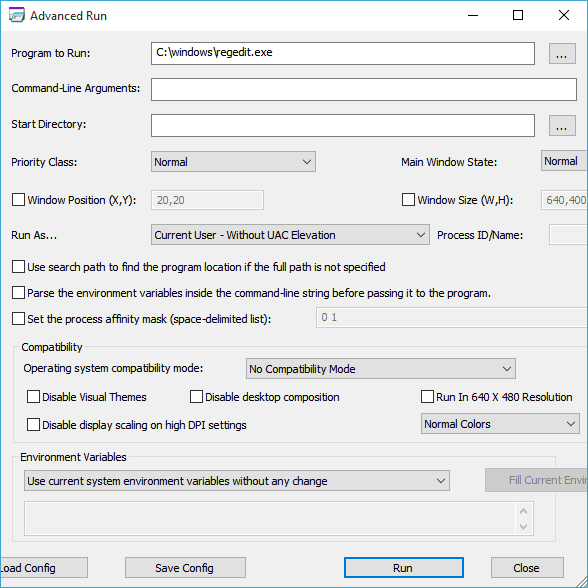
بعد ذلك ، إذا كنت تريد تغيير معدل بت اللون ، فحدد 256 لونًا أو 16 بتًا من القائمة المعنية. إذا كنت لا تريد التغيير ، فليكن كما هو. أخيرًا ، انقر فوق الزر "تشغيل(Run) " لفتح البرنامج بالتكوين الخاص بك.
إذا أعجبك هذا البرنامج ، يمكنك تنزيله من هنا(here)(here) . AdvancedRun متاح لنظام Windows 10/8/7 . وهو متاح للتنزيل لنظام التشغيل Windows(Windows) 32 بت و 64 بت .
يسمح لك أحدث إصدار من أداة AdvancedRun (الإصدار 1.15) بتشغيل برنامج بسهولة باستخدام خيارات التشغيل المطلوبة مباشرة من Windows Explorer . لتنشيط هذا الخيار ، قم بتشغيل أداة AdvancedRun ثم انقر فوق الزر "إضافة قائمة المستكشف":
إليك خدعة أخرى ستساعدك على فتح نسخة ثانية من التطبيق .(Here is another trick that will help you to open a second instance of an app.)
Related posts
قم بتشغيل البرامج كمسؤول مع حقوق كاملة في Windows
Best مجانا Software and Programs كل Windows PC يجب أن يكون في 2021
ويندوز 10 يبقي تغيير default apps & programs
سيتم ضغط CompactGUI تثبيت Programs وحفظ Disk Space
Run CMD كما Administrator مع SU Supershell ل Windows 10/8/7
HardLink Shell Extension: Create Hardlinks، Symbolic Links، Junctions
Convert EPUB إلى MOBI - أدوات محول مجانية ل Windows 10
Best مجانا Barcode Scanner software ل Windows 10
Create صور ودية ويب مع Bzzt! Image Editor ل Windows PC
Best مجانا ISO Mounter software ل Windows 10
Watch التلفزيون الرقمي والاستماع إلى Radio على Windows 10 مع ProgDVB
ManicTime هو تتبع وقت الفراغ و management software
IconRestorer يساعد Save، Restore، Manage الخاص بك Desktop Icon Positions
Windows Run-Command هو أداة مجانية Run replacement مجانية ل Windows 10
Comet (Managed Disk Cleanup): بديل ل Windows Disk Cleanup Tool
تغيير تاريخ إنشاء الطابع الزمني على ملف باستخدام NewFileTime
Best حرة Molecular Modeling software ل Windows 10
Reopen المجلدات المغلقة مؤخرا، الملفات، البرامج، ويندوز
قياس Local Area Network speed مع LAN Speed Test tool
تحرير، Add، Remove عناصر من New Context Menu في Windows 10
